Windows10などで、Sharepointの日本語を含むファイルパスをコピーすると、パーセントなどの記号や数字に変換(URLエンコード)されてしまって分かり難い!、ということはありせんか。
この記事では、Sharepointのパスを、日本語のままコピーする方法を解説します。
Sharepointのパスを日本語のままコピーする方法

以下の操作手順を行ってください。
【手順1】
パスをコピーしたいファイルを選択します。
【手順2】
すると、エクスプローラの上部のリボンメニューのやや左の方に「パスのコピー」が表示されるので、クリックします。
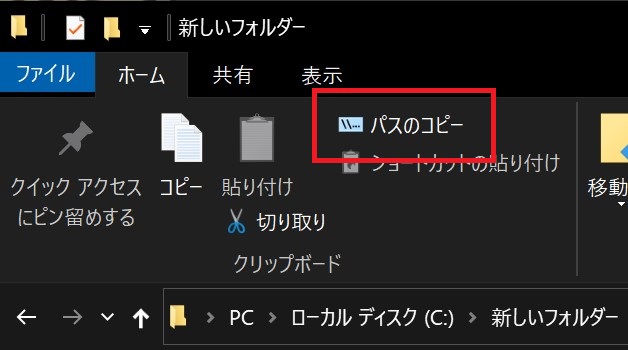
【手順3】
すると、一旦、%まじりのパスがコピーされます。
これを、URLデコード サイトに貼り付けて、日本語にします。
URLデコード サイトは、例えば、下記がおすすめです。
文字列を指定の文字コードでURLデコードするWebツール。PC・スマートフォン・タブレットのブラウザで使えます。常時SS…
【手順4】
日本語に変換したパスを、自分の貼り付けたい場所に貼り付けます。
すると、日本語のままパスをコピーできます。

以上で完了です。
まとめ

この記事では、Sharepointのパスを日本語のままコピーする方法を解説しました。
リモートワークなどで、SharepointなどのMicrosoftのクラウドサービスを使う機会も増えてきていると思います。
この記事の方法を習得して、スイスイ快適なリモートワーク・ライフをお過ごしください。
最後まで読んでいただきありがとうございます。
今回は以上です。
あなたはWindows11で、エクスプローラのメニューから「パスのコピー」が消えてしまった!と困っていませんか。 この記事では、Windows11でもメニューから「パスのコピー」をする方法を解説します。 結論、2クリックで、メニュー[…]



